UltimateZip ist Dateikomprimierungs- und Archivierungssoftware, die von der SWE von Schleusen GmbH entwickelt wurde und für Windows verfügbar ist. Sie bietet Funktionen zum Erstellen, Öffnen und Bearbeiten von Archiven in verschiedenen Formaten, darunter ZIP, 7Z, RAR und andere. Die Software verfügt auch über eine integrierte Verschlüsselungsfunktion, um die Sicherheit von Archiven zu gewährleisten. Sie bietet Unterstützung für Drag-and-Drop-Operationen und die Integration in den Windows-Explorer.
UltimateZip gehörte zu Windows XP Zeiten – und womöglich auch schon davor – als Alternative zu WinZip oder WinRAR auf jeden Computer. Anders als bei aktuellen Windows-Versionen war das Packen und Entpacken von Dateien nicht Bestandteil des Betriebssystems und eine separate Software notwendig.
Funktionen von UltimateZip
- UltimateZip unterstützt eine breite Palette von bekannten Archivformaten, darunter ZIP, 7Z, RAR und andere. Aber auch Formate wie CAB, LZH, TAR, GZIP, BZIP2, BH, XXE, UUE und weitere.
- Es bietet eine integrierte Verschlüsselungsfunktion, mit der sich Archivdateien schützen lassen, um die Sicherheit von vertraulichen Informationen zu gewährleisten.
- Die Software unterstützt Drag-and-Drop-Operationen, was die Arbeit mit Archiven erleichtert.
- UltimateZip ist in den Windows-Explorer integriert, sodass sich Archivdateien direkt im Explorer öffnen und bearbeiten lassen.
- Erstellung von Multivolume-Archiven und deren Bearbeitung.
- UltimateZip ermöglicht es, Self-Extracting-Archive zu erstellen, die ohne zusätzliche Software extrahiert werden können.
- Die Software bietet Funktionen zur Batch-Bearbeitung von Archiven, sodass mehrere Archivdateien gleichzeitig bearbeitet werden können.
- UltimateZip bietet Funktionen zur Komprimierung und Entkomprimierung von Dateien, um Speicherplatz auf der Festplatte oder dem USB-Stick zu sparen.
- Die Anwendung ist komplett auf deutsch.
Häufig gestellte Fragen zur Anwendung
Ist UltimateZip kostenlos? Wie lässt sich die Vollversion kaufen
Die Website des Herstellers ist nicht mehr erreichbar. Ich habe keinen Weg gefunden, UltimateZip heutzutage auf legal zu lizensieren. Die kostenfreie Version lässt sich aber 30 Tage ausprobieren und ist dabei weitgehend vollständig nutzbar.
Wie kann ich UltimateZip auf meinem Computer installieren?
Um UltimateZip auf Ihrem Computer zu installieren, muss zunächst die Installationsdatei von der Website des Herstellers einem Downloadportal wie z. B. Heise, Chip oder einer anderen vertrauenswürdigen Seite herunterladen werden. Vorsicht! Hier ließen sich über Suchmaschinen auch wieder einige Quellen finden, die möglicherweise im Nachhinein Probleme verursachen könnten.
Anschließend auf die Installationsdatei doppelklicken und so den Installationsassistenten starten. Den Anweisungen des Installationsassistenten folgen, um UltimateZip auf Ihrem Computer zu installieren.
Wie kann ich ein Archiv in UltimateZip öffnen?
Um ein Archiv in UltimateZip zu öffnen, muss die Software zunächst gestartet werden. Im Menü „Datei“ die Option „Archiv öffnen“ wählen. Nun das Archiv, das geöffnet werden soll im Dateiexplorer suchen, und klicken Sie auf „Öffnen“. Das Archiv wird in UltimateZip geöffnet und es können die enthaltenen Dateien direkt angezeigt und bearbeitet werden.
Wie kann ich ein Archiv in UltimateZip erstellen?
Um ein Archiv in UltimateZip zu erstellen, muss zunächst die Software gestartet und im Menü „Datei“ die Option „Neues Archiv erstellen“ gewählt werden. Dann den Speicherort und den Namen für das Archiv vergeben und auf „Weiter“ klicken. Anschließend die Dateien hinzufügen, die im Archiv gespeichert werden soll, indem diese in das Fenster von UltimateZip gezogen oder über die Schaltfläche „Datei hinzufügen“ hinzugefügt wird. Schließlich auf „Fertigstellen“ klicken, um das Archiv zu erstellen.
Wie kann ich Dateien aus einem Archiv in UltimateZip extrahieren?
Um Dateien aus einem Archiv im Programm zu entpacken, zunächst das Archiv in UltimateZip öffnen. Dann die Dateien markieren, die extrahiert werden sollen. Im Menü „Datei“ die Option „Extrahieren“. Dann den Speicherort auswählen, an dem die extrahierten Dateien gespeichert werden sollen, und auf „OK“ klicken, um den Extrahierungsvorgang zu starten.
Leider ist auch das Handbuch und die Hilfe nicht mehr abrufbar.
Welche Alternativen gibt es unter Windows für UltimateZip?
Es gibt eine Vielzahl von Alternativen zu UltimateZip, die ähnliche Funktionen zum Erstellen, Öffnen und Bearbeiten von Archiven anbieten. Hier sind einige Beispiele:
WinZip ist eine bekannte Archivierungssoftware, die für Windows verfügbar ist. Sie bietet Funktionen zum Erstellen, Öffnen und Bearbeiten von Archiven in verschiedenen Formaten, darunter ZIP, RAR und andere. WinZip verfügt auch über integrierte Verschlüsselungsfunktionen und bietet Unterstützung für Drag-and-Drop-Operationen.
7-Zip ist eine kostenlose, Open-Source-Archivierungssoftware, die für Windows verfügbar ist. Sie bietet Funktionen zum Erstellen, Öffnen und Bearbeiten von Archiven in verschiedenen Formaten, darunter ZIP, 7Z, RAR und andere. 7-Zip bietet auch integrierte Verschlüsselungsfunktionen und unterstützt Drag-and-Drop-Operationen.
WinRAR ist eine weitere kommerzielle Archivierungssoftware, für Windows. Sie bietet Funktionen zum Erstellen, Öffnen und Bearbeiten von Archiven in verschiedenen Formaten, darunter RAR, ZIP und andere. WinRAR verfügt auch über integrierte Verschlüsselungsfunktionen und unterstützt Drag-and-Drop-Operationen.
PeaZip ist eine kostenlose, Open-Source-Archivierungssoftware, die für Windows und andere Betriebssysteme verfügbar ist. Sie bietet Funktionen zum Erstellen, Öffnen und Bearbeiten von Archiven in verschiedenen Formaten, darunter ZIP, 7Z, RAR und andere. PeaZip bietet auch integrierte Verschlüsselungsfunktionen und unterstützt Drag-and-Drop-Operationen.
Dies sind nur einige Beispiele von Archivierungssoftware, die als Alternative zu UltimateZip in Betracht gezogen werden können. Es gibt noch viele weitere Optionen auf dem Markt, die ähnliche Funktionen anbieten. Es ist wichtig zu beachten, dass jedes Programm seine eigenen Vor- und Nachteile hat und es wichtig ist, das Programm zu wählen, das am besten zu Ihren Anforderungen passt.
Für die meisten Anwendungen unter Windows 10 und 11 genügt die vom Betriebssystem selbst bereitgestellte Komprimierfunktion im Explorer.
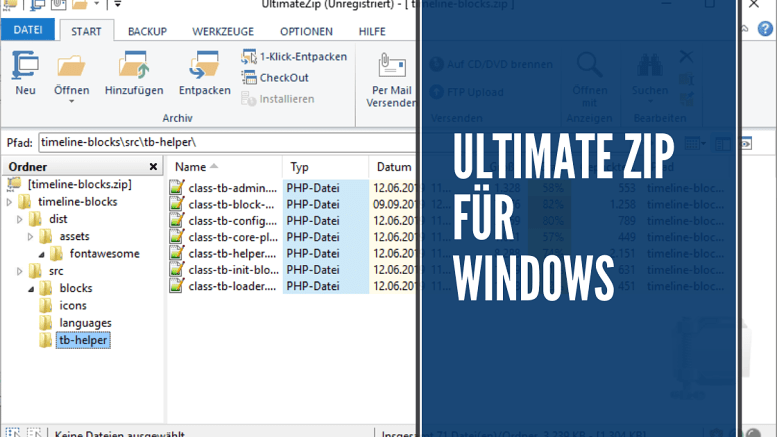
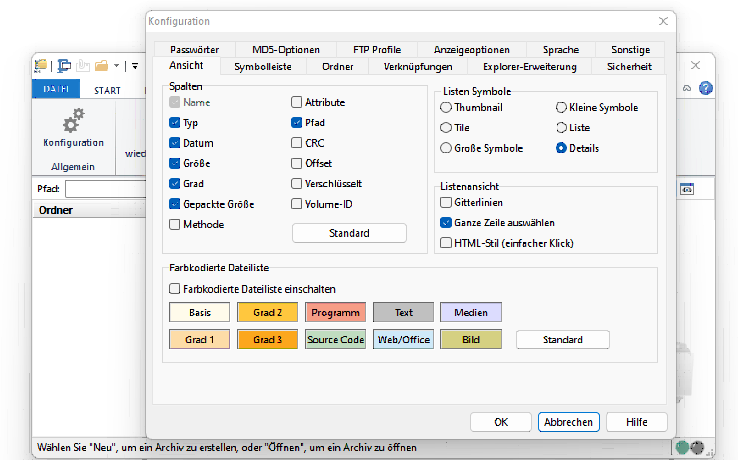
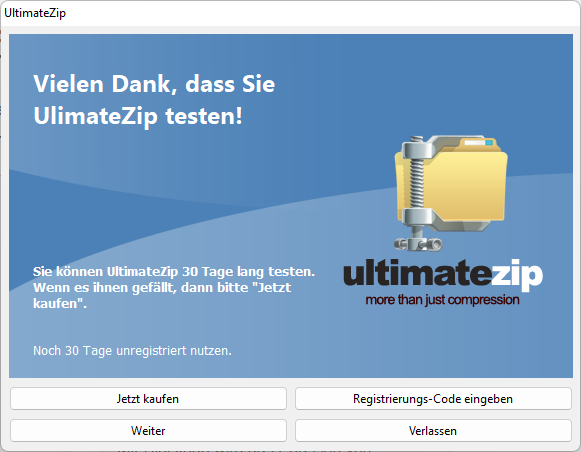
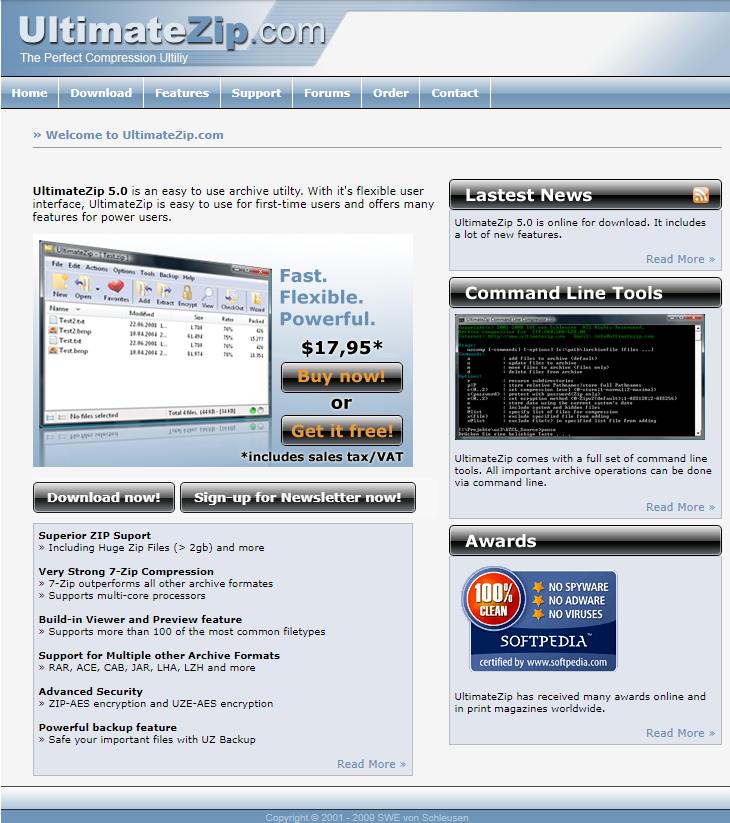

Kommentar hinterlassen zu "UltimateZip"